Win10你不知道的隐藏技巧
从Windows 95开始,微软就在系统中为我们内置了“放大镜”这个非常实用的功能,不过很少有人用到就是了。为什么这么说呢?因为默认情况下,它都是跟随着鼠标指针的位置启动,很容易让人瞬间不知所措。但在Windows 10开始,“Win+=”组合键后呼出的放大镜可以自由进行设置,该怎么灵活应用,就看大家的脑洞了!
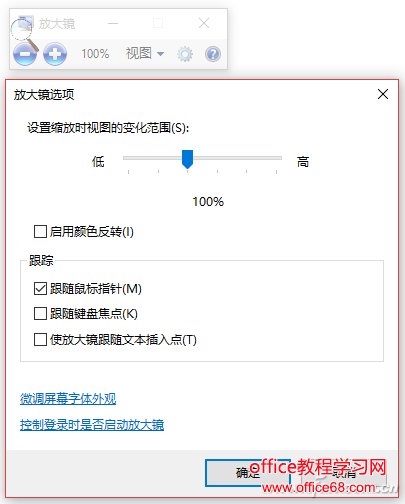
当然,上面的那条肯定不是重点。重点是这个,需要大家先把输入法设置成中文/全角 输入方式。
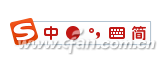
然后呢,在桌面上新建个文件夹,起名字的时候按下空格后回车(如果懒得折腾输入法的全角、半角之类的,也可以在为文件夹重命名的时候首先按住Alt,然后使用小键盘输入160后回车,也能得到没有名字的文件夹)。
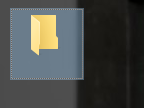
接下来,在文件夹上鼠标右键选择属性,切换到“自定义”选项卡后,选择下面的“更改图标”。
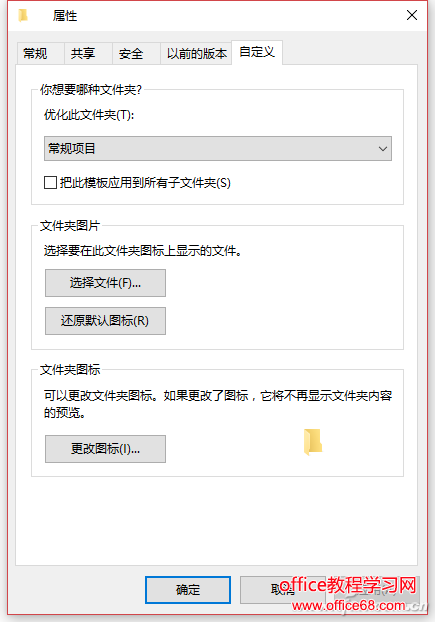
然后用鼠标往右拉一下,选择“下图”标识的那几个透明图片。
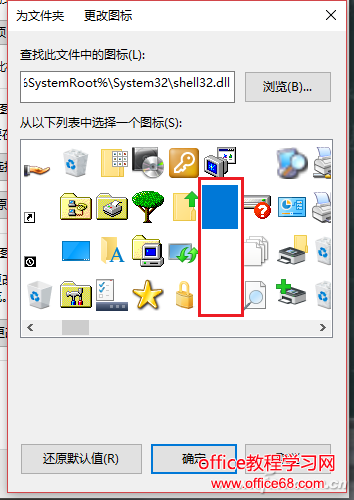
在看刚才建立的文件夹,是不是彻底被隐藏在桌面的背景中了?不用鼠标框选的话,谁会知道它在那里捏?
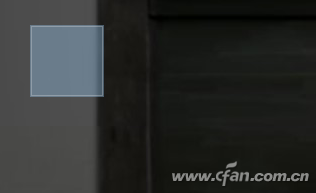
对了,有些时候经常需要用到某个文件夹,此时我们就可以,选中常用的文件夹,单击左键拖动到任务栏上,将其固定在最顺手的位置上。这几个都不用注册表和其他软件,但是用好了,要辅助有辅助,要隐私有隐私,小编是不是棒棒哒?


